Pitanje
Problem: Kako popraviti BSOD grešku Srttrail.txt u sustavu Windows 10?
Zdravo. Ne mogu pokrenuti računalo nakon nadogradnje na Windows 10! Nakon što uključim uređaj, on se učitava neko vrijeme, a zatim odjednom prelazi u BSOD način rada i prikazuje grešku MACHINE_CHECK_EXCEPTION. Ponekad ponovno pokretanje pomaže, ali uglavnom opet završim na zaslonu s greškom, govoreći da postoji neki problem sa Srttrail.txt. Kako mogu popraviti svoje računalo?
Riješen odgovor
Srttrail.txt BSOD pogreška (također poznata kao MACHINE_CHECK_EXCEPTION BSOD pogreška) u sustavu Windows 10 kritičan je kvar sustava koji vas šalje u BSOD način rada čak i prije nego što ponovno pokrenete računalo. Ova pogreška može neočekivano prekinuti vaš rad kada je sustav već učitan i pokrenut. Zamislite da se to događa kada radite na nekom važnom projektu. Ovo iskustvo može ozbiljno utjecati na svakodnevne računalne zadatke svakog korisnika, stoga je važno popraviti BSOD Srttrail.txt što je prije moguće.
U suštini, Srttrail.txt BSOD pogreška na Windows 10 obavještava o neuspjelom automatskom popravku sustava i omogućuje korisniku da bira između dvije opcije: Napredno popravak i Isključivanje sustava. Napredni popravak trebao bi pomoći korisnicima da dođu do sigurnog načina rada i kako bi riješili problem. Nažalost, većina žrtava ovog problema ne može doći, i umjesto toga zaglavi u beskonačnoj petlji ponovnog pokretanja.
Osim toga, izvršili smo istraživanje o Srttrail.txt BSOD pogreški na Windows 10 i otkrili da se mnogi korisnici žale na ovaj problem na različitim forumima. Jedna osoba je tvrdila da se ova poruka o pogrešci počela pojavljivati nakon prebacivanja grafičke kartice GTX 1050ti koja korisnika šalje u odjeljak Automatski popravak.[1]
BSOD pogreška Srttrail.txt može biti uzrokovana oštećenim softverom instaliranim na računalu. Osim toga, može biti povezano s hardverskim problemima[2], kao što je nekompatibilna implementacija hardvera ili preopterećenje napajanja. U svakom slučaju, trebali biste pokrenuti provjeru računala s nekim pouzdanim softverom za popravak kako biste bili sigurni da ovi problemi ne uzrokuju BSOD.[3]
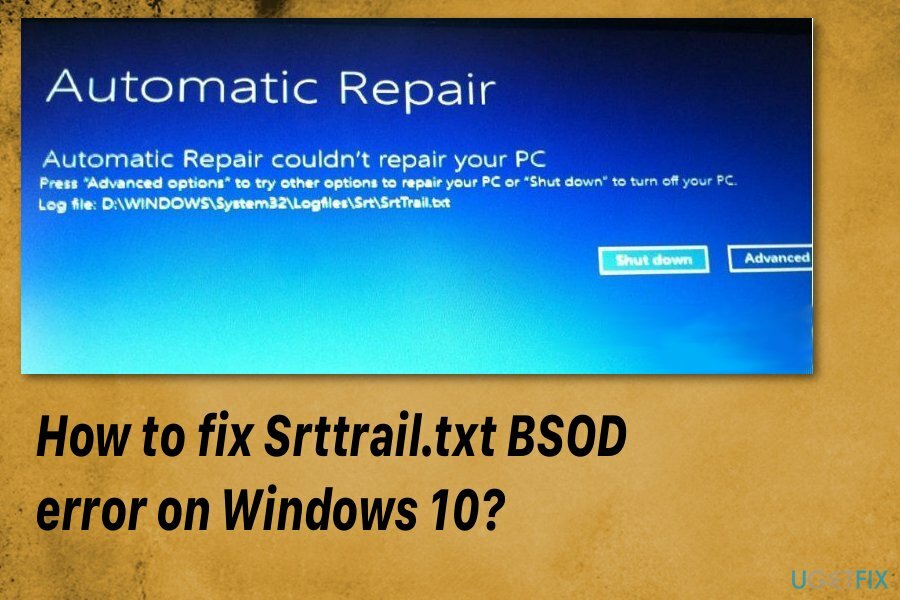
Konačno, MACHINE_CHECK_EXCEPTION BSOD pogreška može biti povezana s 1809 verzijom ažuriranja za Windows 10. Brojni su ljudi koji naiđu na probleme nakon preuzimanja ovog ažuriranja. Međutim, Microsoft je voljan riješiti te probleme svojom najnovijom zakrpom.[4]
Ukratko, BSOD pogreška Srttrail.txt može biti povezana s ovim problemima:
- Oštećen softver;
- Problemi s hardverom;
- Windows 10 ažuriranje;
- Infekcija zlonamjernim softverom.[5]
Srećom, postoji način da se prekine ovaj ciklus. Kao što smo već spomenuli, automatski bi se uslužni programi trebali pobrinuti za popravak pogreške Srttrail.txt. Međutim, ako ne možete pristupiti radnoj površini i ne možete pokrenuti softver za otkrivanje pogrešaka da radi, slijedite upute za ručni popravak navedene u nastavku.
Kako popraviti BSOD pogrešku Srttrail.txt u sustavu Windows
Za popravak oštećenog sustava morate kupiti licenciranu verziju Reimage Reimage.
Nema sumnje da biste trebali dvaput provjeriti svoje računalo sa softverom za popravak računala prije nego što prijeđete na druge metode. Za to preporučamo korištenje ReimageMac perilica za rublje X9 ili drugi renomirani softver za popravak po vašem izboru. Ako ne pronađe probleme, upotrijebite metode prikazane u nastavku da biste se riješili BSOD pogreške Srttrail.txt.
Riješite problem pristupom Windows okruženju za oporavak
Za popravak oštećenog sustava morate kupiti licenciranu verziju Reimage Reimage.
Prije nego što počnete s popravkom Srttrail.txt BSOD pogreške, trebali bismo vas upozoriti da napravite sigurnosnu kopiju podataka vašeg trenutnog računala samo radi sigurnosti vaših osobnih datoteka. Da biste uklonili ovu pogrešku, morat ćete izvršiti vraćanje sustava, tako da biste trebali biti spremni na mogući gubitak podataka. Prvo pokušajte pristupiti Windows okruženju za oporavak (Windows RE):
- Pritisnite WinKey i x istovremeno;
- U izborniku Brza veza odaberite Ugasiti ili Odjavi se opcija;
- Pritisnite-zadržite Shift i kliknite Ponovno pokrenite;
- Dođite do Rješavanje problema;
U okruženju za oporavak sustava Windows (Windows RE):
- Od Rješavanje problema panel odabrati Napredna opcije;
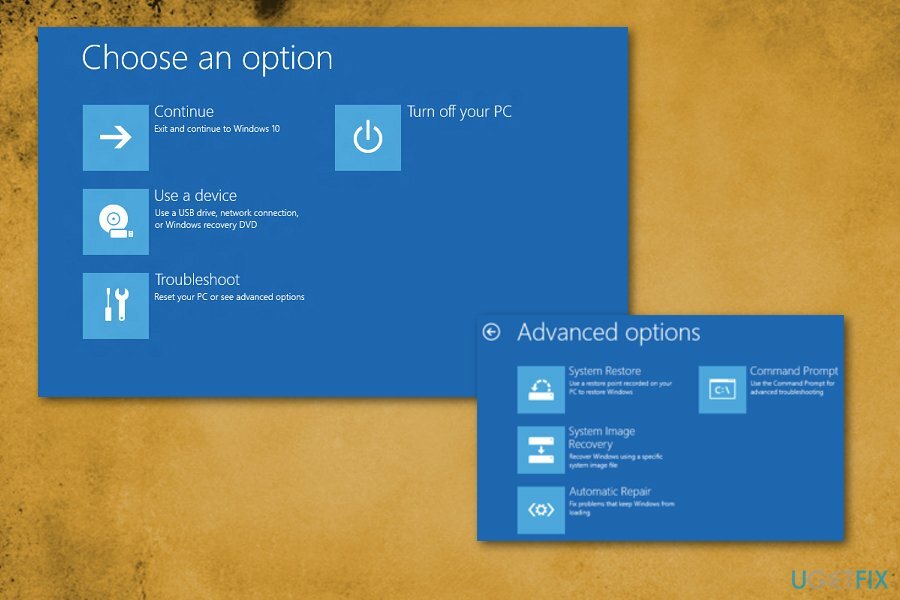
- U novom prozoru pronađite Vraćanje sustava funkcija;
- Unesite vjerodajnice administratora ako je potrebno;
- U novom prozoru kliknite Sljedeći ako ste svoj sustav obnovili prije ili Odaberite drugu točku vraćanja opcija ako to radite prvi put;
- Klik Sljedeći;
- U novom prozoru odaberite točku na koju želite vratiti svoj Windows i pregledajte koje će promjene biti napravljene;
- Klik Zatvoriti;
- Pokrenite vraćanje sustava klikom Sljedeći.
Koristite naredbeni redak iz izbornika Mogućnosti pokretanja sustava Windows 10
Za popravak oštećenog sustava morate kupiti licenciranu verziju Reimage Reimage.
- Odaberite Rješavanje problema>Napredne opcije kao i ranije;
- Izaberi Naredbeni redak s popisa opcija;
- Kada se pojavi prozor, unesite sljedeće retke i pritisnite Unesi svaki put;
bootrec.exe /rebuildbcd
bootrec.exe /fixmbr
bootrec.exe /fixboot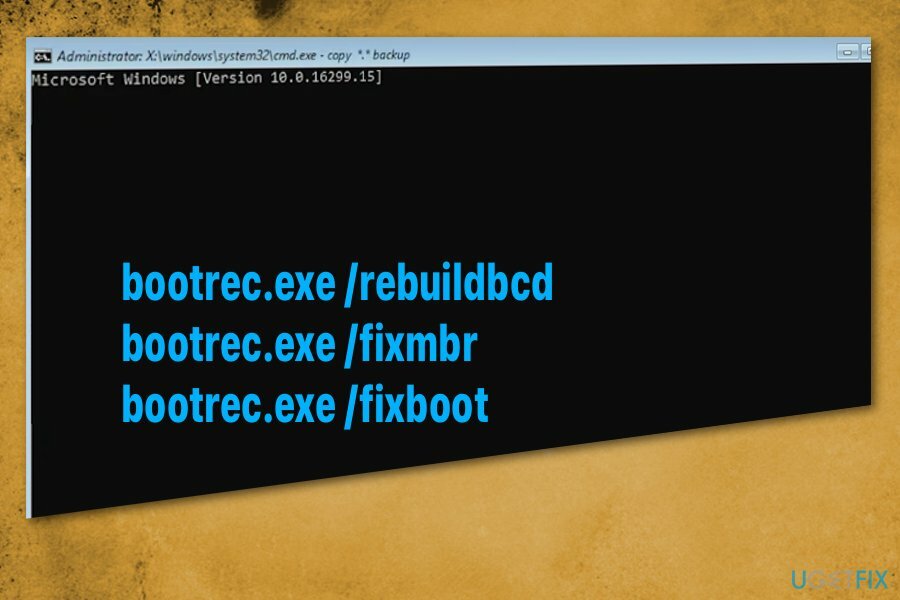
- Morate znati slova vaših pogona za sljedeći korak. Unesi sljedeće retke koristeći slova pogona vašeg računala
chkdsk /r c:
chkdsk /r d: - Ponovno pokrenite uređaj i provjerite je li problem riješen.
Oporavite uređaj pomoću naredbenog retka i sigurnosne kopije
Za popravak oštećenog sustava morate kupiti licenciranu verziju Reimage Reimage.
- Locirajte do Napredne opcije;
- Odaberite Naredbeni redak;
- Odaberite svoj račun;
- Unesite lozinku ili jednostavno odaberite Nastaviti;
- Kada se pojavi prozor upišite C: i pritisnite Unesi;
- Tip cd c:\\windows\\system32\\config\\ i pritisnite Unesi;
- Tip md sigurnosna kopija i onda Unesi;
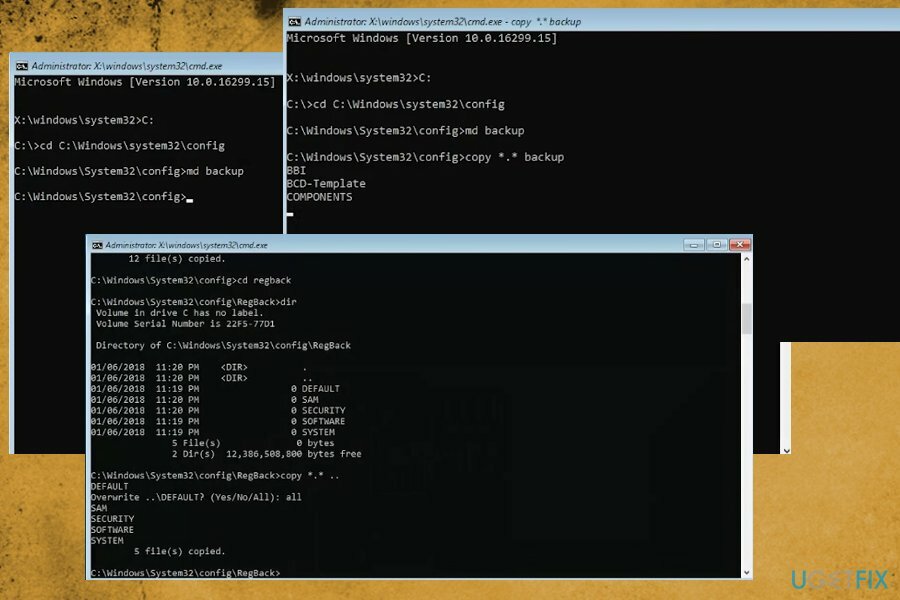
- Zatim Kopirajte *.* sigurnosnu kopiju i Unesi;
- Tip md backup1p i pritisnite Unesi;
- Zatim Kopiraj *.* sigurnosnu kopiju1 i Unesi;
- Tip CD regback i Unesi;
- Tip red i Unesi;
- Kopiraj *.*.. i Unesi;
- svi i onda Unesi;
- Tip Izlaz i onda Unesi;
- Pritisnite Nastaviti da isključite računalo i primijenite promjene;
- Problem bi trebao biti riješen.
Koristite naredbeni redak i siguran način rada s umrežavanjem
Za popravak oštećenog sustava morate kupiti licenciranu verziju Reimage Reimage.
- Pokrenite računalo i pričekajte Opcije pokretanja izbornik za pokretanje.
- Nakon što se pojavi, odaberite Rješavanje problema i onda Napredne opcije.
- Kada se pojavi nova stranica, odaberite Postavke pokretanja.
- Nakon toga se odlučite za Ponovno pokrenite i odaberite opciju koja tvrdi "Omogući siguran način rada s umrežavanjem"
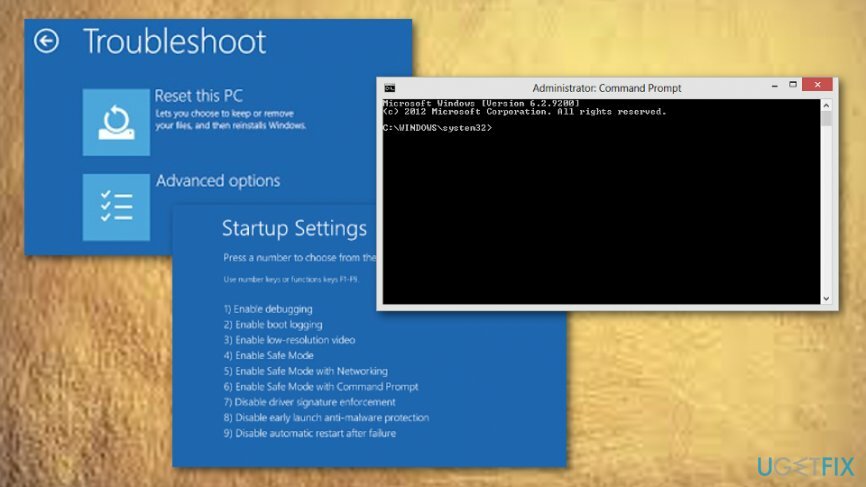
- Preuzmite sva ažuriranja problematičnog upravljačkog programa.
- Nakon toga, locirajte Naredbeni redak i odaberite do Pokreni kao administrator.
- Upišite ovu naredbu
DISM /Online /Cleanup-Image /RestoreHealth u crne prozore i udario Unesi. Ponovno pokrenite računalo i instalirajte upravljački program koji ste trenutno preuzeli.
Izbrišite datoteku Srttrail.txt
Za popravak oštećenog sustava morate kupiti licenciranu verziju Reimage Reimage.
- Pristup Siguran način rada s umrežavanjem i Naredbeni redak kako je gore objašnjeno.
- Upišite sljedeće naredbe pritiskom na Unesi nakon svakog:
C:
cd WindowsSystem32LogFilesSrt
SrtTrail.txt - Bit će vam prikazana sljedeća pogreška:
Kritična datoteka za pokretanje sustava c: windowssystem32driversvsock.sys je oštećena
- Još jednom unesite sljedeće naredbe pritiskom na Unesi nakon svakog:
cd c: upravljački programi windowssystem32
del vsock.sys - Ponovno pokrenite vaše računalo.
Ponovo postavite računalo za popravak BSOD pogreške Srttrail.txt
Za popravak oštećenog sustava morate kupiti licenciranu verziju Reimage Reimage.
Postoji još jedna metoda za popravljanje BSOD pogreške Srttrail.txt u sustavu Windows 10. Ova metoda također počinje s rješavanjem problema, ali morate resetirati svoj uređaj.
- Dođite do Rješavanje problema opet;
- Odaberite Resetirajte ovo računalo;
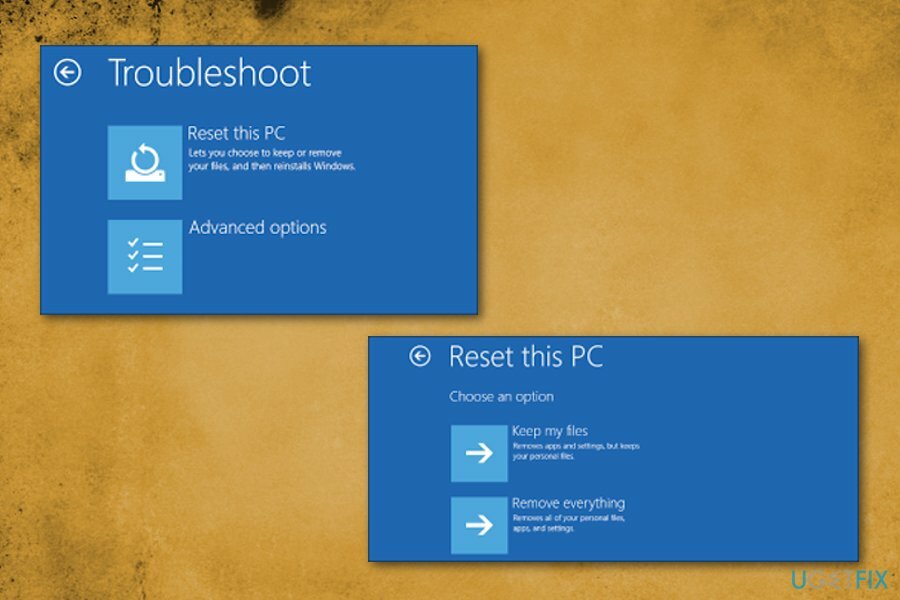
- Odaberite što želite učiniti sa svojim datotekama;
- Unesite lozinku ili odaberite Nastaviti;
- Pritisnite Resetiraj;
- Pričekajte da se Windows 10 resetuje.
Deaktivirajte značajku automatskog popravka pri pokretanju
Za popravak oštećenog sustava morate kupiti licenciranu verziju Reimage Reimage.
- Uđi Izbornik za pokretanje kada se vaše računalo ponovno pokrene.
- Izaberi Rješavanje problema –> Napredne opcije.
- Odaberite Naredbeni redak iz izbornika.
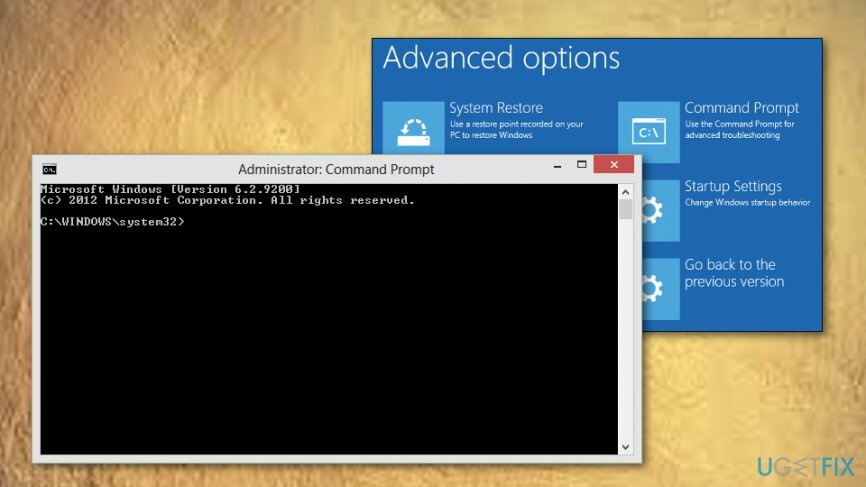
- Upišite:
bcdedit/set {default} recoveryenabled Br. Klik Unesi i pokrenuti Windows.
Potražite oštećene ključeve registra
Za popravak oštećenog sustava morate kupiti licenciranu verziju Reimage Reimage.
Ako vam dolje navedene metode nisu dale nikakve zadovoljavajuće rezultate, a Srttrail.txt BSOD pogreška na Windows 10 greška i dalje ostaje na vašem sustavu, možete pokušati sljedeće korake:
- Uđi Izbornik za pokretanje i odlučiti se za Naredbeni redak.
- Upišite ovu naredbu u dijaloški okvir: kopija c: windowssystem32configRegBack* c: windowssystem32config.
- Pogoditi Unesi i ponovno pokrenite sustav.
Skenirajte svoj sustav na zlonamjerni softver
Za popravak oštećenog sustava morate kupiti licenciranu verziju Reimage Reimage.
Nakon što uspijete normalno pristupiti svom uređaju, trebali biste odmah izvršiti potpuno skeniranje sustava sa anti-malware softverom. Dostupno je mnogo dobrih opcija trećih strana, iako možete koristiti i ugrađeni Windows Defender kako biste osigurali da na uređaju nema zlonamjernih programa.
- Upišite Sigurnost u Windows pretraživanje i odabir Sigurnost sustava Windows.
- Odabrati Zaštita od virusa i prijetnji.
- Ići za Opcije skeniranja.
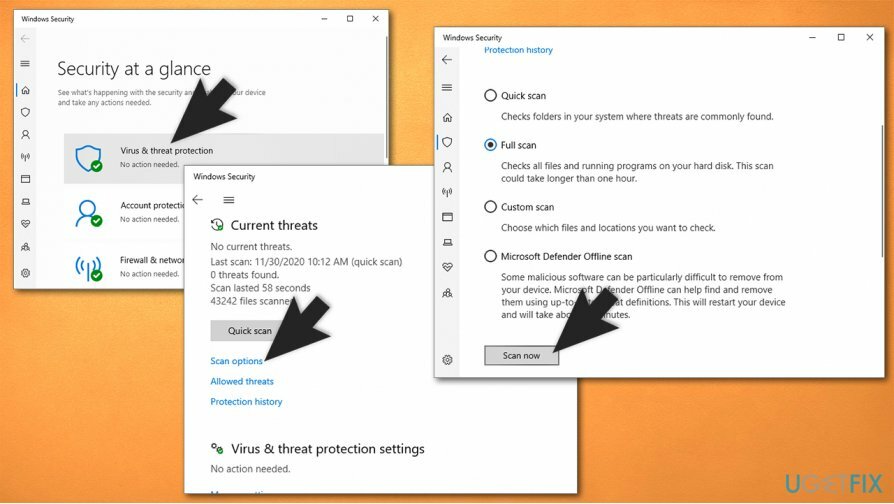
- Odabrati Kompletno skeniranje a zatim odaberite Skeniraj sada.
Dodatni savjeti za ispravljanje pogreške Srttrail.txt
Za popravak oštećenog sustava morate kupiti licenciranu verziju Reimage Reimage.
Kao što je već spomenuto, pogreška Srttrail.txt može biti povezana s hardverskim problemima. Stoga bi vam neki od savjeta koji se odnose na hardver mogli pomoći da se zauvijek riješite problema.
- Ako koristite prijenosno računalo, isključite ga i potpuno izvadite bateriju. Pričekajte nekoliko minuta, ponovno ga inertirajte i pokušajte provjeriti postoji li problem.
- Odspojite sve USB uređaje sa svog uređaja (npr. pisač, kameru itd.) i ponovno pokrenite uređaj.
- Unesi BIOS (ovo obično uključuje neželjenu poštu F2, DEL, Backspace, ili neki drugi gumb tijekom pokretanja sustava – ovisi o proizvođaču matične ploče) i idite na Čizma odjeljak. Provjerite je li prioritet pokretanja postavljen na particiju na kojoj je instaliran Windows (C: prema zadanim postavkama).
- Ponovno povežite svoje RAM stickovi – budite oprezni pri vađenju jer postoji prekidač koji ih učvršćuje na jednom mjestu. Trebali biste ga odvojiti prije nego što pokušate ponovno spojiti RAM.
Ponovno instalirajte Windows
Za popravak oštećenog sustava morate kupiti licenciranu verziju Reimage Reimage.
Ako vam nijedan od gore navedenih koraka nije pomogao i sigurni ste da vaš hardver nije oštećen, možete potpuno ponovno instalirati Windows. Postoji nekoliko načina kako zadržati svoje osobne datoteke u procesu. Ako želite detaljan vodič, pogledajte naš “Kako ponovno instalirati Windows 10 bez gubitka datoteka?” članak. Također možete isprobati nekoliko drugih opcija koje bi vam mogle pomoći vratite Windows na tvorničke postavke.
Automatski popravite svoje greške
Tim ugetfix.com pokušava dati sve od sebe kako bi pomogao korisnicima da pronađu najbolja rješenja za uklanjanje svojih pogrešaka. Ako se ne želite boriti s tehnikama ručnih popravaka, upotrijebite automatski softver. Svi preporučeni proizvodi testirani su i odobreni od strane naših stručnjaka. Alati koje možete koristiti za ispravljanje pogreške navedeni su u nastavku:
Ponuda
Učini to sada!
Preuzmite popravakSreća
Jamčiti
Učini to sada!
Preuzmite popravakSreća
Jamčiti
Ako niste uspjeli ispraviti pogrešku pomoću Reimagea, obratite se našem timu za podršku za pomoć. Molimo vas da nam kažete sve detalje za koje mislite da bismo trebali znati o vašem problemu.
Ovaj patentirani proces popravka koristi bazu podataka od 25 milijuna komponenti koje mogu zamijeniti bilo koju oštećenu ili nedostajuću datoteku na računalu korisnika.
Za popravak oštećenog sustava morate kupiti licenciranu verziju Reimage alat za uklanjanje zlonamjernog softvera.

Ostati potpuno anoniman i spriječiti ISP i vlade od špijuniranja na tebi, trebao bi zaposliti Privatni pristup internetu VPN. Omogućit će vam da se povežete na internet dok ste potpuno anonimni tako što će šifrirati sve informacije, spriječiti trackere, oglase, kao i zlonamjerni sadržaj. Što je najvažnije, zaustavit ćete ilegalne nadzorne aktivnosti koje NSA i druge vladine institucije obavljaju iza vaših leđa.
Nepredviđene okolnosti mogu se dogoditi u bilo kojem trenutku tijekom korištenja računala: može se isključiti zbog nestanka struje, a Može se pojaviti Plavi zaslon smrti (BSoD) ili nasumična ažuriranja sustava Windows mogu se pojaviti na stroju kada ste otišli na nekoliko minutama. Kao rezultat toga, vaši školski zadaci, važni dokumenti i drugi podaci mogu biti izgubljeni. Do oporavak izgubljene datoteke, možete koristiti Data Recovery Pro – pretražuje kopije datoteka koje su još uvijek dostupne na vašem tvrdom disku i brzo ih dohvaća.